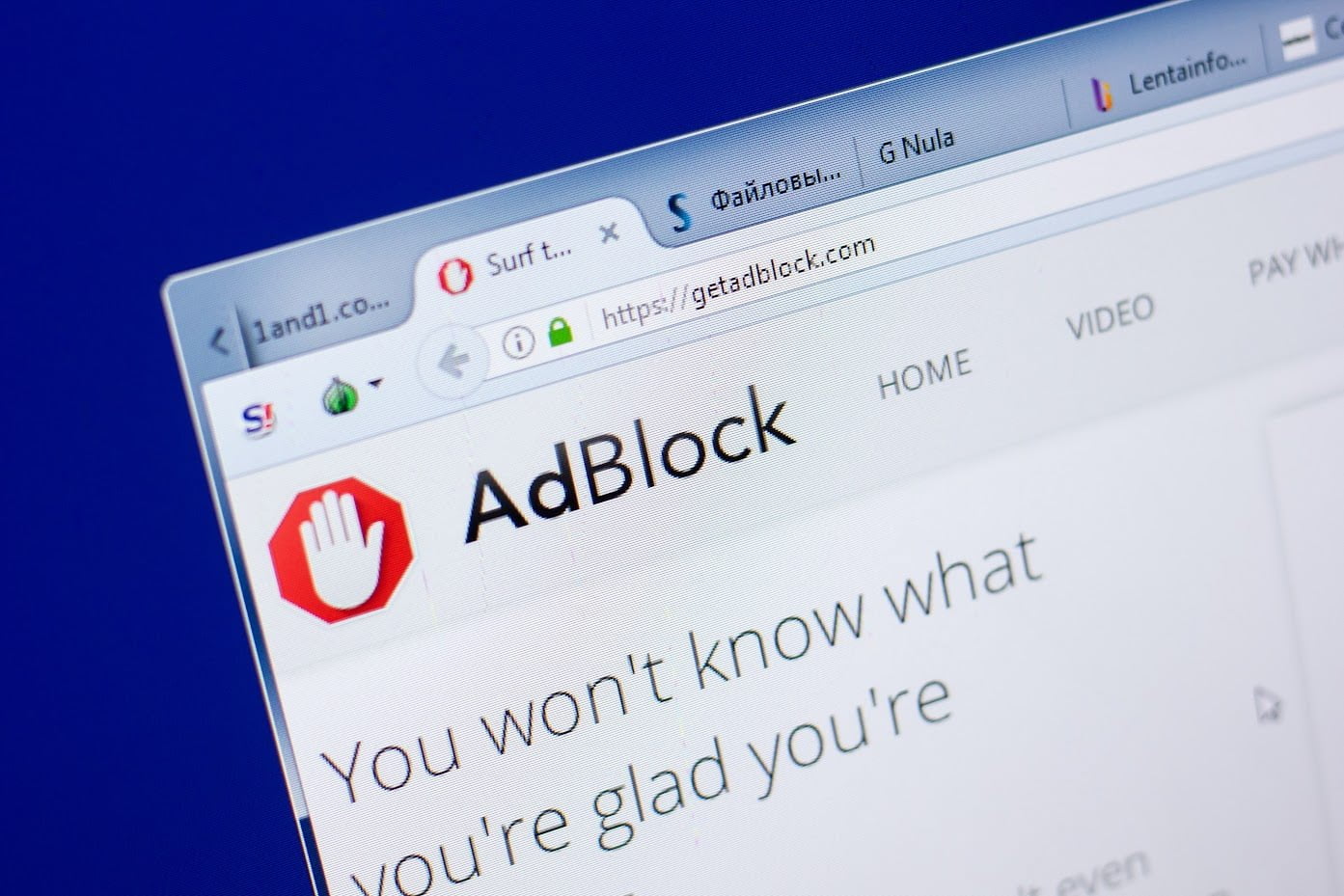AdBlock to rozszerzenie do przeglądarki internetowej, bez którego wielu nie wyobraża sobie dziś podróżowania po sieci pełnej namolnych reklam. Zdarza się jednak, że możemy chcieć go wyłączyć. Wiele portali już skutecznie blokuje swoje treści po rozpoznaniu takiego programu, a czasami chcemy też wesprzeć ulubione serwisy czy twórców, dopuszczając reklamy i dając tym samym im zarobić. Nie przedłużając, podpowiadamy jak wyłączyć AdBlocka.
Spis treści
Czym właściwie jest AdBlock?
Przede wszystkim, nazwą własną. Bo choć utarło się mówić tak na każdy program blokujący reklamy w przeglądarce internetowej, pierwszy, oryginalny AdBlock powstał w 2009 roku i działał najpierw we współpracy z Google Chrome. Co ciekawe, dopiero w 2014 r. pojawiła się wersja kompatybilna z Mozilla Firefox, innym popularnym oprogramowaniem do przeglądania internetu. Można więc powiedzieć, że to sytuacja jak z butami. Do dziś mówimy często na nie adidasy, prawda?
Jak wyłączyć AdBlocka Plus tymczasowo?
Na początek zaznaczę, że sposób wyłączenia programu blokującego reklamy może się różnić od tego, z jakiego rozszerzenia korzystamy na naszej przeglądarce. Zazwyczaj jednak da się wstrzymać blokowanie tymczasowo, lub całkowicie. Spójrzmy najpierw na proces, przyglądając się popularnemu dodatkowi AdBlock Plus.
Załóżmy więc, że oglądamy na YouTube film naszego ulubionego twórcy i chcemy tym razem obejrzeć krótki blok reklamowy. Jeżeli nie personalizowaliśmy ustawień przeglądarki Google Chrome, przycisk odpowiedzialny za nasz AdBlock Plus powinien się znajdować po prawej stronie od paska adresu.
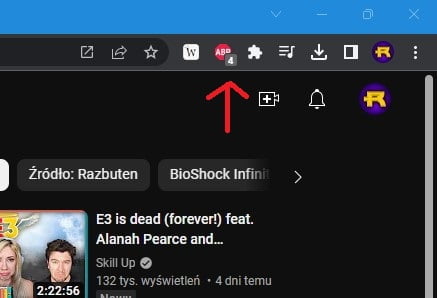
Klikamy czerwoną ikonkę, która wysunie nam panel rozszerzenia. Odznaczamy pstryczek na polu Blokuj reklamy na ta strona internetowa, po czym wciskamy przycisk Odśwież. Nowo wyświetlona witryna powinna już uruchomić film z reklamami, dzięki czemu twórca nagrania zobaczy wpływy z wyświetleń, o ile ma włączone zarabianie w opcjach YouTube Studio.
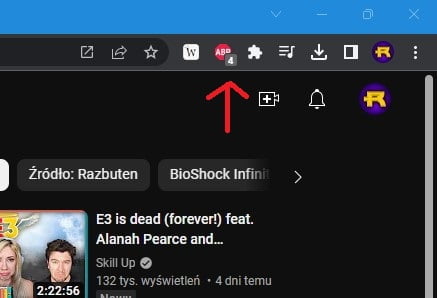
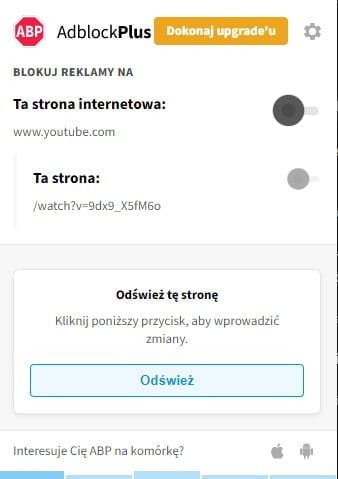
Jak wyłączyć uBlock Origin tymczasowo?
Podobnie jak w przypadku AdBlock Plus, ikonka uBlock Origin będzie się znajdować w prawym górnym rogu, obok paska adresu. Klikamy ją, aby wyświetlić panel dodatku.
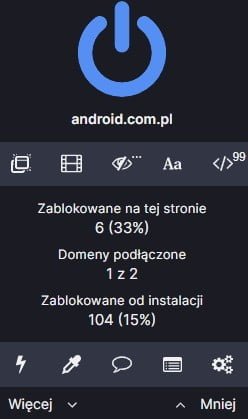
Teraz wystarczy wcisnąć duży, niebieski włącznik oraz kliknąć nowo wyświetlony przycisk odświeżenia przeglądarki. Pożądana strona powinna teraz się wyświetlić z całym arsenałem reklam.
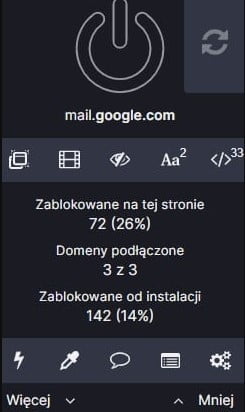
Jak wyłączyć AdBlocka Plus i uBlock Origin na stałe?
Jeżeli korzystanie z AdBlocka przestaje się zgadzać z Waszą etyką pracy, możecie też go wyłączyć całkowicie, tudzież nawet go odinstalować, co by jego ponowne uruchomienie nie kusiło. Jak się domyślacie, zrobicie to łatwo z pomocą przeglądarki internetowej.
Zobacz też: Najlepsze rozszerzenia do Google Chrome.
Mając na uwadze Google Chrome, otwieramy panel Ustawienia. Znajdziecie w menu kontekstowym tuż pod przyciskiem zamykania aplikacji.
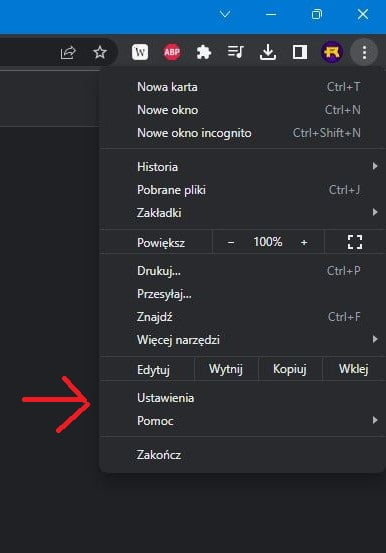
W Ustawieniach odnajdujemy opcję Rozszerzenia. Przeglądarka Google Chrome otworzy nową kartę.
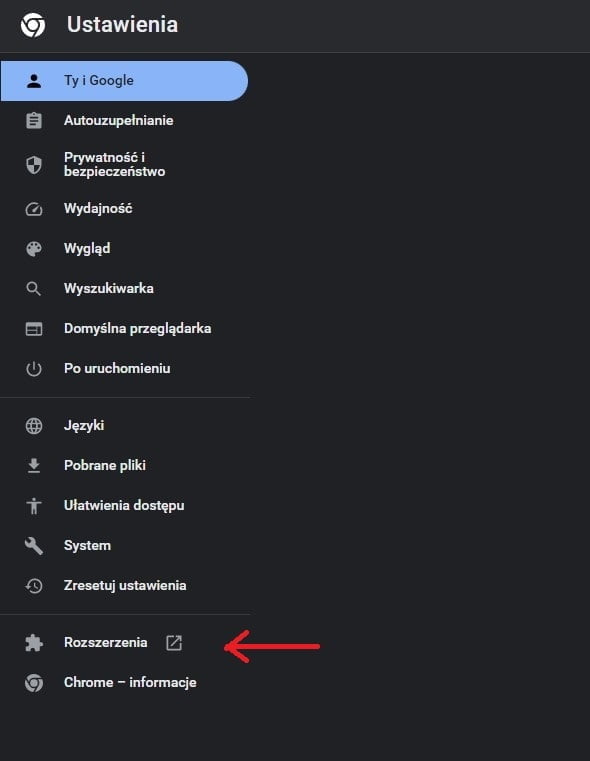
Naszym oczom ukaże się pełna lista rozszerzeń, jakie dotychczas zainstalowaliśmy na przeglądarce Google Chrome. Stąd możemy je całkowicie wyłączyć (pstryczek przy każdej z aplikacji) lub usunąć, stosując do tego konkretny przycisk.
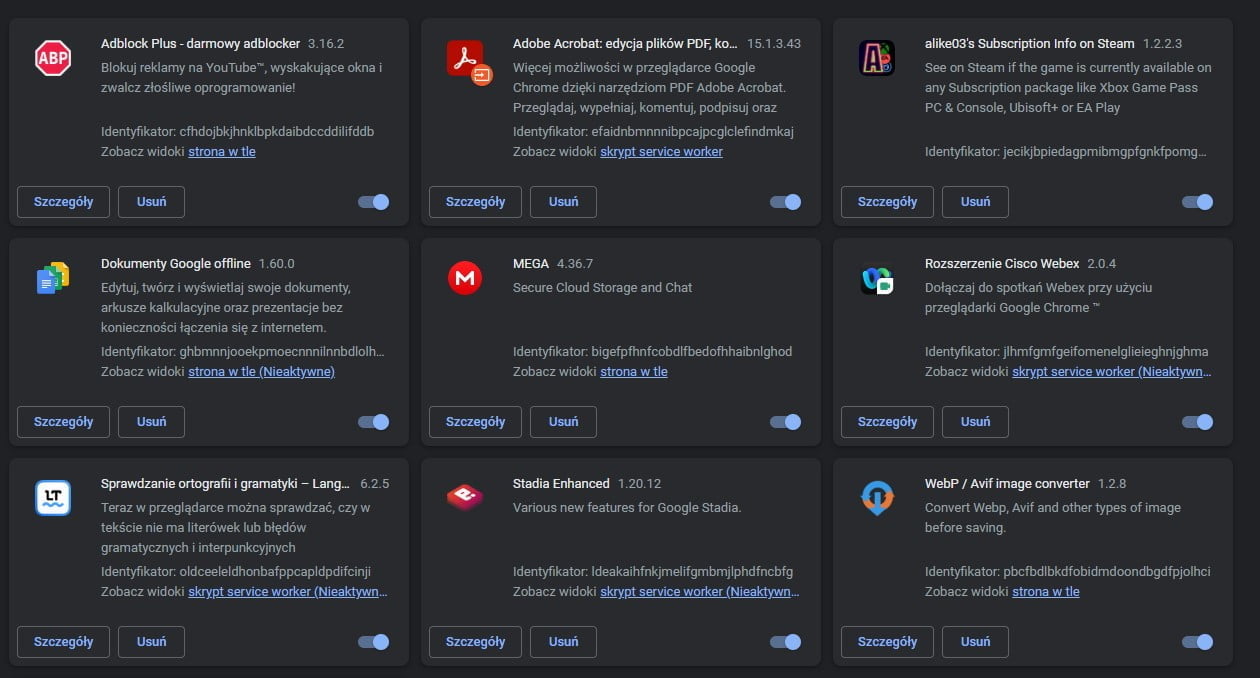
zdjęcie główne: Depositphotos / ryazan